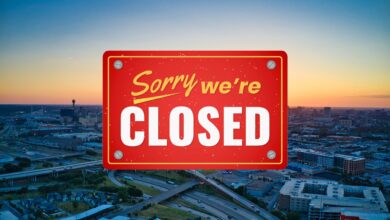Alerta Netlix: estos son los televisores en los que ya no funcionará la plataforma

No es posible ver Netflix en un televisor de tubo, pero desde el próximo 24 de julio la plataforma de streaming también considerará viejos aquellos aparatos fabricados en 2014. A partir de esa fecha, la aplicación ya no será compatible con más de diez modelos de televisores. La novedad parte de un comunicado de la compañía.
La resolución ya afectaba a millones de artefactos inteligentes producidos entre 2011 y 2013 y ahora se suman los de 2014. Netflix explicó que el objetivo es ofrecer una mejor interacción con la mayoría de los usuarios para también aprovechar el rendimiento de los televisores más modernos. Aseguraron que en los dispositivos de diez años atrás ya no se puede garantizar una experiencia adecuada a los nuevos estándares.
A fin de mes, estos modelos de Sony ya no podrán disfrutar del servicio de la plataforma de streaming más famosa: Serie X83, Serie S9, Serie W5, Serie W6, Serie W7, Serie W70, Serie X80, Serie W85, Serie W95, Serie X85, Serie X9 y Serie X95.
Las opciones para seguir viendo Netflix
Pero no todas son malas noticias para los dueños de estos artefactos considerados antiguos por Netflix. Existen distintos accesorios que, conectados a tu Smart TV anterior a 2011, te van a dejar continuar disfrutando del servicio.
Google Chromecast. Este pequeño aparato ofrece la posibilidad de enviar la señal de contenido desde el celular o desde la computadora al televisor. Primero se debe conectar el Chromecast al puerto HDMI y a una fuente de electricidad. Luego, hay que configurar el dispositivo con la aplicación Google Home desde el teléfono. Cuando conectes el televisor al Wi-Fi asegúrate de que sea la misma red que la de tu celular. Bajá la aplicación de Netflix y una vez abierta toca el icono Cast. Allí elegí Chromecast para comenzar a transmitir.Amazon Fire Stick. El Amazon Fire Stick cumple la misma función que el Chromecast. Se conecta por el puerto HDMI y también a un enchufe. Seguí las instrucciones en pantalla cuando ya estés conectado a internet. Desde el menú de aplicaciones, descargá Netflix. Listo. Ahora toca abrir la aplicación e iniciar sesión.Dispositivos Roku. En el caso de los dispositivos Roku permiten ver todas las plataformas y todos los canales de streaming. Las instrucciones se repiten: se conecta a un puerto HDMI y a una fuente de energía. Se siguen las indicaciones para conectarse al W-iFi. En la home, buscás la app de Netflix, la bajás, la abrís y así de fácil podés seguir disfrutando de los contenidos.Proyectar la pantalla del celular al televisor. Una manera sencilla que no implica entrar en gastos extra es intentar transmitir desde el teléfono a través de la señal de Wi-Fi. ¿Cómo hacerlo? Primero, los dos artefactos deben estar conectados a la misma red de internet. Abrí la aplicación de Netflix en tu celular, elegí la serie o película que querés ver. A tu derecha en el extremo superior aparecerá un icono rectangular con ondas, hacé click. En la pantalla del televisor aparecerán todos los dispositivos disponibles, en este caso, elegí el Smart TV. Así podrás ver el contenido sin ningún artefacto que lo intermedie.
No es posible ver Netflix en un televisor de tubo, pero desde el próximo 24 de julio la plataforma de streaming también considerará viejos aquellos aparatos fabricados en 2014. A partir de esa fecha, la aplicación ya no será compatible con más de diez modelos de televisores. La novedad parte de un comunicado de la compañía.
La resolución ya afectaba a millones de artefactos inteligentes producidos entre 2011 y 2013 y ahora se suman los de 2014. Netflix explicó que el objetivo es ofrecer una mejor interacción con la mayoría de los usuarios para también aprovechar el rendimiento de los televisores más modernos. Aseguraron que en los dispositivos de diez años atrás ya no se puede garantizar una experiencia adecuada a los nuevos estándares.
A fin de mes, estos modelos de Sony ya no podrán disfrutar del servicio de la plataforma de streaming más famosa: Serie X83, Serie S9, Serie W5, Serie W6, Serie W7, Serie W70, Serie X80, Serie W85, Serie W95, Serie X85, Serie X9 y Serie X95.
Las opciones para seguir viendo Netflix
Pero no todas son malas noticias para los dueños de estos artefactos considerados antiguos por Netflix. Existen distintos accesorios que, conectados a tu Smart TV anterior a 2011, te van a dejar continuar disfrutando del servicio.
Google Chromecast. Este pequeño aparato ofrece la posibilidad de enviar la señal de contenido desde el celular o desde la computadora al televisor. Primero se debe conectar el Chromecast al puerto HDMI y a una fuente de electricidad. Luego, hay que configurar el dispositivo con la aplicación Google Home desde el teléfono. Cuando conectes el televisor al Wi-Fi asegúrate de que sea la misma red que la de tu celular. Bajá la aplicación de Netflix y una vez abierta toca el icono Cast. Allí elegí Chromecast para comenzar a transmitir.Amazon Fire Stick. El Amazon Fire Stick cumple la misma función que el Chromecast. Se conecta por el puerto HDMI y también a un enchufe. Seguí las instrucciones en pantalla cuando ya estés conectado a internet. Desde el menú de aplicaciones, descargá Netflix. Listo. Ahora toca abrir la aplicación e iniciar sesión.Dispositivos Roku. En el caso de los dispositivos Roku permiten ver todas las plataformas y todos los canales de streaming. Las instrucciones se repiten: se conecta a un puerto HDMI y a una fuente de energía. Se siguen las indicaciones para conectarse al W-iFi. En la home, buscás la app de Netflix, la bajás, la abrís y así de fácil podés seguir disfrutando de los contenidos.Proyectar la pantalla del celular al televisor. Una manera sencilla que no implica entrar en gastos extra es intentar transmitir desde el teléfono a través de la señal de Wi-Fi. ¿Cómo hacerlo? Primero, los dos artefactos deben estar conectados a la misma red de internet. Abrí la aplicación de Netflix en tu celular, elegí la serie o película que querés ver. A tu derecha en el extremo superior aparecerá un icono rectangular con ondas, hacé click. En la pantalla del televisor aparecerán todos los dispositivos disponibles, en este caso, elegí el Smart TV. Así podrás ver el contenido sin ningún artefacto que lo intermedie. La empresa anunció que ciertos modelos de dispositivos ya no serán aptos para mirar su contenido; las soluciones para evitar grandes gastos LA NACION